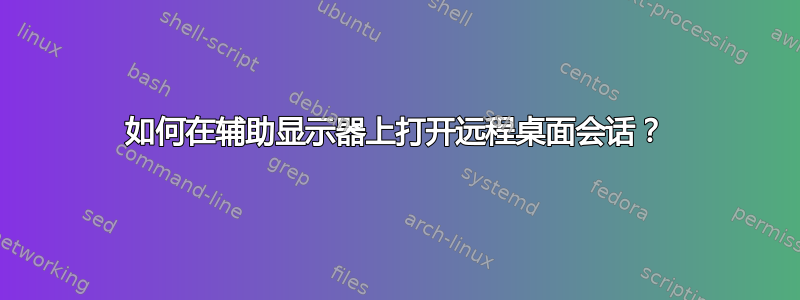
如何在辅助显示器上打开远程桌面会话(全屏)?它似乎总是想在主显示器上打开,但我找不到允许我选择的开关。
是否有已知的解决方案或解决方法?
答案1
我不知道这是否有帮助,但根据我的经验,Windows 倾向于记住应用程序所在的显示器最大化。尝试在第二台显示器上打开 RD,将其最大化,关闭它,然后再次打开它时看看它是否在第二台显示器上打开。
答案2
以下是 Microsoft 提供的完整指南: https://learn.microsoft.com/en-us/archive/technet-wiki/665.rdp-how-to-set-the-monitor-for-a-remote-desktop-session-in-a-multi-monitor-setup
尝试这个:
winposstr:s:0,1,2142,150,2942,750
它对我有用
答案3
在文本编辑器中打开 RDP 文件,找到
winposstr:s:0,1,xpos,ypos,width,height
更改RDP 文件中的xpos和ypos并保存。
然后,您可以让窗口在您想要的位置持续打开。
答案4
我使用的是 Windows 7,上述建议的方法都不适用于我。请注意,我使用的是从 Amazon EC2 下载的预配置 RDP 快捷方式,我猜问题就出在这里,所以如果你想在与我类似的设置中修复此问题,以下是我修复它的步骤
- 运行远程桌面连接(不要使用预配置的 RDP 会话文件)
- 将 RDP 对话框移至您希望会话出现的显示器
- 点击“更多选项”
- 手动输入详细信息(主机名、账户等)
- 如果您希望持久修复,以便之前损坏的快捷方式始终按预期工作,请单击“另存为”并覆盖要修复的 RDP 会话文件
- 点击连接,连接远程主机
如果您关闭会话并运行快捷方式文件,会话现在应该出现在所需的监视器和正确的分辨率中(这是我之前遇到的另一个问题,即我可以在监视器之间移动会话,但解决分辨率问题会很麻烦)
希望这可以帮助!


